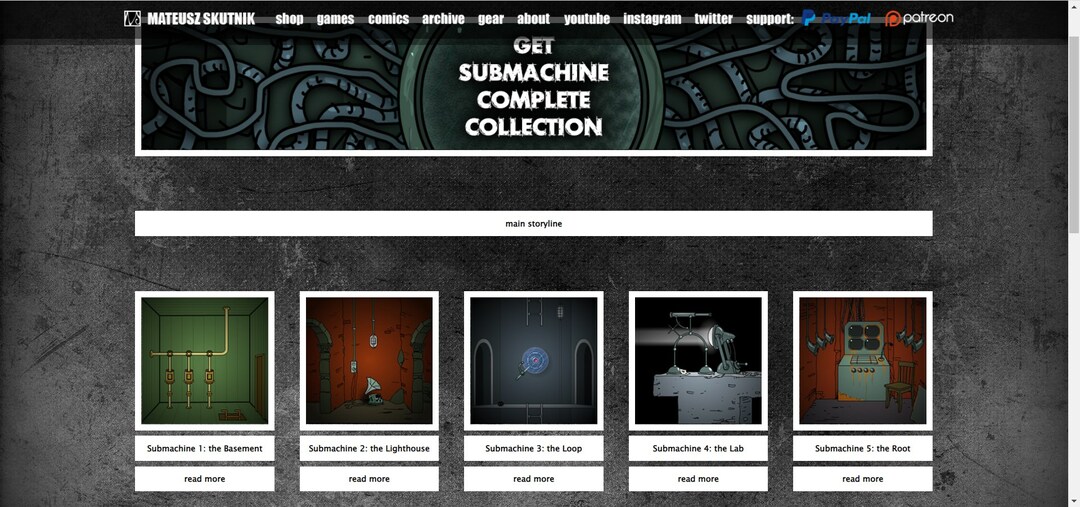- Roblox - это MMO-игра-песочница, в которой игроки могут насладиться обширной коллекцией аркадных мини-игр, построения мира и пользовательских сценариев.
- Важно обновлять свои игры, чтобы пользоваться последними исправлениями и функциями, но если у вас есть проблемы с обновлением Roblox, это руководство поможет вам решить эту проблему.
- Для получения дополнительной информации об онлайн-играх, включая Roblox, посетите наш выделенная страница где вы найдете исправления и обзоры самых популярных игр.
- Roblox видел свою долю ошибок, и пользователи постоянно сообщают о новых, наши Страница Roblox - лучшее место, чтобы быть в курсе всех них.

- Ограничитель ЦП, ОЗУ и сети с убийцей горячих вкладок
- Прямая интеграция с Twitch, Discord, Instagram, Twitter и мессенджерами
- Встроенные элементы управления звуком и настраиваемая музыка
- Пользовательские цветовые темы от Razer Chroma и принудительное создание темных страниц
- Бесплатный VPN и блокировщик рекламы
- Скачать Opera GX
Роблокс - одна из самых популярных игр в мире с 9 миллионами активных пользователей в месяц. Эта игра является определением термина «мультиплатформенность», поскольку она доступна практически во всех существующих системах.
Если ты можешь бежать Windows 10, скорее всего, ты сможешь бежать Роблокс с рабочего стола или браузера без каких-либо проблем. Тем не мение, Роблокс не безупречный.
Одна из распространенных ошибок появляется при запуске игры, поскольку пользователи не могут обновить игру до последней версии.
Это может быть проблемой, так как для игры вам понадобится последняя версия. К счастью, есть несколько решений, которые вы можете опробовать, и мы постарались перечислить их ниже.
Ищете лучший браузер для игры в Roblox на Windows 10? Вот наши лучшие выборы!
Как исправить ошибки обновления Roblox в Windows 10
- Перезагрузите компьютер.
- Проверьте наличие проблем с подключением
- Попробуйте обновить игру в браузере
- Очистить кеш приложения
- Запустите средство устранения неполадок Windows
- Переустановите игру
1. Перезагрузите компьютер.

Перво-наперво. Перезагрузка компьютера и повторный доступ к приложению должны чаще решать проблемы с обновлением. Большинство ошибок и сбоев в Roblox легко устраняются перезапуском игры.
Поскольку обновления распространяются автоматически после запуска игра, попробуйте несколько раз.
Кроме того, мы рекомендуем выйти и войти в систему. Это маловероятно, но иногда может помочь. Наконец, если проблема не исчезнет, мы предлагаем следующие дополнительные шаги, которые мы предоставили ниже.
Мы уже много писали об ошибках Roblox. Добавьте эту страницу в закладки на случай, если она понадобится вам позже.
2. Проверьте наличие проблем с подключением

Как мы уже говорили, обновления Roblox администрируются автоматически. А поскольку процедура обновления требует беспрецедентного бесплатного подключения, вам нужно будет проверить настройки брандмауэра и маршрутизатора.
А именно, Roblox требует постоянного стабильного соединения, и важно разрешить ему свободно обмениваться данными через брандмауэр Windows.
Выполните следующие действия, чтобы добавить Roblox в список разрешенных приложений в брандмауэре Windows:
- На панели поиска Windows введите Брандмауэр и откройте Разрешить приложение через брандмауэр Windows.
- Нажмите Изменить настройки.
- Позволять Роблокс свободно общаться, установив оба флажка.
- Подтвердите изменения и перезагрузите компьютер.
- Снова запустите Roblox.
Кроме того, не забудьте устранить неполадки с подключением. Вот несколько общих шагов, которые можно предпринять для решения возможных проблем с подключением:
- Используйте проводное соединение вместо Wi-Fi.
- Перезагрузите ваш роутер.
- Управляйте настройками роутера. Убедитесь, что порты открыты, включите UPnP и QoS, если они доступны.
- На время отключите VPN или прокси.
- Обновите прошивку роутера.
3. Попробуйте обновить игру в браузере

Это не повлияет на настольную версию, но, по крайней мере, вам будет легче определить, является ли проблема взаимной или она присутствует исключительно в настольной версии UWP.
Обновление Roblox в браузер полностью аналогичен обновлению в настольном приложении. Просто откройте веб-клиент Roblox и авторизуйтесь. После запуска игры все доступные обновления будут настроены автоматически.
В случае если веб-клиент не будет соответствовать, мы предлагаем очистить кеш браузера и, в конечном итоге, даже переключиться на альтернативный вариант.
Если вы не знаете, как очистить кеш в трех основных браузерах, выполните следующие действия:
Google Chrome и Mozilla Firefox
- НажмитеShift + Ctrl + Deleteоткрыть Очистить данные просмотра меню.
- Выбирать Все время как предпочтительный временной диапазон.
- Удалить Печенье, Кэшированные изображения и файлы, и другие данные сайта. Сосредоточьтесь на файлах cookie, так как их удаление имеет первостепенное значение.
- Нажми на Очистить данныекнопка.

Microsoft Edge
- ОткрытьКрай.
- НажмитеCtrl + Shift + Delete.
-
Установите все флажки и нажмите ясно.

Если один браузер не работает из-за определенных ограничений, попробуйте другой. Просто не забудьте предоставить все необходимые разрешения для Roblox, чтобы успешно начать и наслаждаться игрой.
4. Очистить кеш приложения

Хотя мы упоминаем кеш, вы также можете очистить кеш приложения. Все приложения Windows хранят фрагменты данных приложения, чтобы ускорить загрузку и сохранить определенные входные параметры конфигурации.
Однако кэшированные данные, как правило, быстро накапливаются, что может замедлить игру или, в этом случае, помешать обновлению.
Если вы не знаете, как очистить кеш в приложении Roblox, выполните следующие действия:
- Закройте игру.
- Перейдите к C: / Users / (Ваше имя пользователя Windows) / AppDataLocal.
- Удалить Роблокс папку и перезагрузите компьютер. Для этого вам может потребоваться разрешение администратора.
- Перезагрузите компьютер.
Легко очистите кеш с помощью этих инструментов, чтобы убедиться, что все будет удалено!
5. Запустите средство устранения неполадок Windows
Несмотря на то, что это долгий путь, посвященный средство устранения неполадок просто может помочь. В одной из предыдущих версий Windows 10 появился единый инструмент для устранения неполадок.
В связи с растущим значением Microsoft Store и концепции UWP этот инструмент имеет специальное средство устранения неполадок для всего, что касается Microsoft Store и его соответствующих приложений.
Поскольку версия Roblox для UWP находится в осаде, запуска средства устранения неполадок может быть достаточно.
Более того, если ошибка не устранена, вы узнаете, виновата ли игра или что-то еще.
Выполните следующие действия, чтобы запустить средство устранения неполадок Windows:
- Щелкните правой кнопкой мыши Пуск и откройте Настройки.
- Выбирать Обновление и безопасность.

- Выбирать Устранение неполадок из левой панели.
- Прокрутите вниз и разверните Приложения Магазина Windows средство устранения неполадок.

- Запустите средство устранения неполадок и следуйте инструкциям.
Не являетесь поклонником средства устранения неполадок Windows? Попробуйте один из этих замечательных инструментов для устранения неполадок!
6. Переустановите игру

Наконец, если ни один из предыдущих шагов не помог, вам может помочь полная переустановка игры. Теперь некоторые пользователи посоветовали выполнить чистую переустановку.
По их собственным словам, они удалили приложение и очистили все оставшиеся данные с помощью Деинсталлятор iObit, включая записи реестра. После этого скачали и снова установили игру.
Вроде после этой процедуры игра запустилась нормально, включая обновления. С другой стороны, если даже в этом случае ошибка все еще не устранена, публикация заявки на специальном форуме сообщений об ошибках может помочь.
В конце концов, не забудьте задать вопрос или предложить альтернативы нашим решениям. Вы можете сделать это в разделе комментариев ниже.
Примечание редактора:Эта статья продолжаетСледующая страницас исправлением ошибок обновления на Mac. Нужно больше гидов? Проверьте наши специальныеИгровой раздел.
Часто задаваемые вопросы
Потому что ваше интернет-соединение нестабильно или ваш браузер устарел. Кроме того, у вас могли быть поврежденные файлы.
Во-первых, убедитесь, что у вас стабильное интернет-соединение, а затем обновите браузер до последней версии. Если вы используете приложение Microsoft Store, попробуйте сбросить Roblox. В конце концов, вам следует переустановить Roblox, если ничего не помогло.
Да, Roblox будет работать в Windows 10. Вы можете скачать его с официального Сайт Roblox или из Microsoft Store. Мы не рекомендуем скачивать его из сторонних источников.
Возможно, проблема с вашим интернет-соединением. Мы обсуждаем этот вопрос, а также многие другие в нашем полном руководстве по исправление ошибок обновления Roblox.
Мы расскажем, как обновить Roblox в Windows 10, в нашем обновить руководство по устранению неполадок. Кроме того, если у вас возникли проблемы с Roblox, у нас есть руководство по как исправить самые частые ошибки.
Да, Roblox будет работать на Windows 10, а также на других платформах. Убедись, что ты скачать последнюю версию Roblox при его установке.
![Как играть в онлайн-игры Cashflow 101 и 202 [Советы 2022 года]](/f/d3fe3f310d10cae33c2a699e8c88f2d6.jpg?width=300&height=460)